
สารบัญ:
- เสบียง
- ขั้นตอนที่ 1: เลือกภาษาการเขียนโปรแกรม
- ขั้นตอนที่ 2: ดาวน์โหลด Python
- ขั้นตอนที่ 3: ติดตั้ง Python
- ขั้นตอนที่ 4: เปิด Notepad
- ขั้นตอนที่ 5: กำหนดฟังก์ชัน
- ขั้นตอนที่ 6: สร้างจุดเริ่มต้นสำหรับโปรแกรมของคุณ
- ขั้นตอนที่ 7: การบันทึกไฟล์
- ขั้นตอนที่ 8: การเรียกใช้ไฟล์
- ขั้นตอนที่ 9: ไปไกลกว่านี้อีกหน่อย
- ขั้นตอนที่ 10: จะไปจากที่นี่ที่ไหน
- ผู้เขียน John Day [email protected].
- Public 2024-01-30 13:03.
- แก้ไขล่าสุด 2025-01-23 15:12.
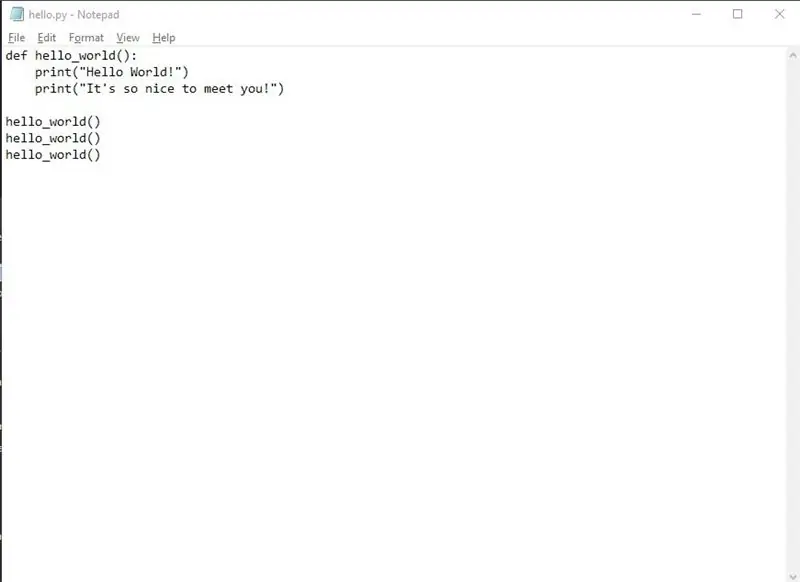
ทำไมต้องเขียนโปรแกรม?
การเขียนโปรแกรมคอมพิวเตอร์หรือ "การเข้ารหัส" ดูน่ากลัวมาก คุณอาจไม่คิดว่าคุณมีความรู้เกี่ยวกับคอมพิวเตอร์ไม่เพียงพอและกลัวแนวคิดในการแก้ไขปัญหาที่ปรากฏขึ้นบนแล็ปท็อปส่วนตัวของคุณ หากคุณเชื่อว่าความสัมพันธ์ที่เฉียบขาดกับคอมพิวเตอร์ทำให้คุณขาดคุณสมบัติในการเรียนรู้ทักษะการเขียนโปรแกรมคอมพิวเตอร์ แสดงว่าคุณคิดผิด คุณอาจคิดว่าคุณต้อง "เก่งคอมพิวเตอร์" แต่โปรแกรมเมอร์สองสามคนยังประสบปัญหากับงานง่ายๆ เช่น การค้นหาว่าทำไมคอมพิวเตอร์ของคุณถึงไม่พิมพ์เอกสาร ความจริงก็คือ คุณไม่จำเป็นต้องเป็นผู้เชี่ยวชาญเพื่อที่จะเก่งในการเขียนโปรแกรมคอมพิวเตอร์
การเขียนโปรแกรมคอมพิวเตอร์ทำได้ง่ายกว่าที่เห็นและสามารถนำไปสู่อาชีพที่คุ้มค่าและจ่ายสูง ในบทความ CNBC นี้โดย Courtney Connley เรื่อง “งานที่ดีที่สุด 20 งานในอเมริกาในปี 2020” ห้างานจากสิบอันดับแรกคืองานเขียนโปรแกรม ที่นี่เราจะให้คุณเริ่มต้นด้วยโปรแกรมคอมพิวเตอร์เครื่องแรกของคุณ
เสบียง
- คอมพิวเตอร์
- การเชื่อมต่ออินเทอร์เน็ต
ขั้นตอนที่ 1: เลือกภาษาการเขียนโปรแกรม
โปรแกรมคอมพิวเตอร์เป็นเพียงชุดคำสั่งที่ให้กับคอมพิวเตอร์ทีละเครื่อง สำหรับคอมพิวเตอร์ คำแนะนำเหล่านี้เป็นเพียงกลุ่มของตัวเลขและศูนย์หรือเลขฐานสองเท่านั้น เนื่องจากมนุษย์พูดภาษาไบนารีไม่เก่ง โปรแกรมเมอร์จึงใช้ภาษาคอมพิวเตอร์ที่เป็นมิตรต่อมนุษย์หลากหลายภาษาเพื่อเขียนคำสั่งเหล่านี้ ภาษาเหล่านี้มีชื่อเช่น C (ออกเสียงเหมือนตัวอักษร 'C'), C++ (ออกเสียงว่า See plus plus), Java, JavaScript (ไม่เกี่ยวข้องกับ Java), Go, Rust และ Python แต่ละภาษาเหล่านี้มีข้อดีแตกต่างกันไป และเมื่อคุณเริ่มรู้สึกสบายใจในการเขียนโปรแกรมแล้ว การเรียนรู้ภาษาใหม่ก็จะง่ายขึ้น
ในตัวอย่างนี้ เราจะใช้ Python ใช้งานง่าย เรียนรู้ง่าย และเป็นที่ต้องการสูง
ขั้นตอนที่ 2: ดาวน์โหลด Python
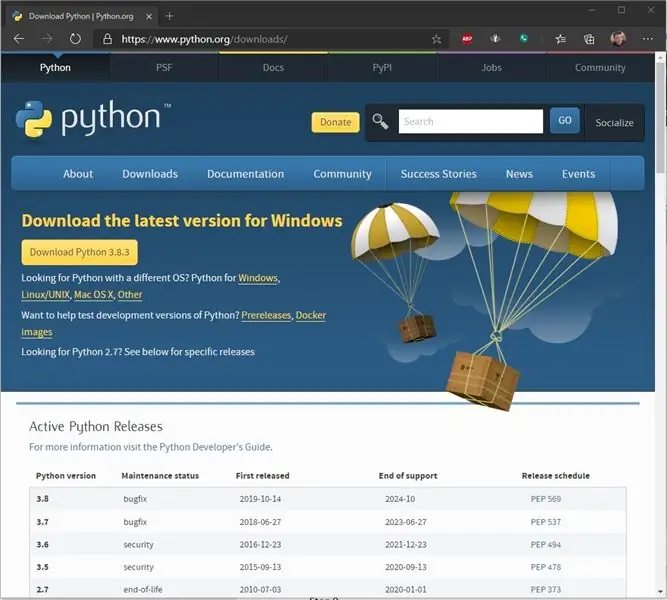
เพื่อให้คุณสามารถรันโปรแกรม Python ได้ คุณจะต้องมี Python ติดตั้งอยู่ในระบบของคุณ Python เป็นบริการฟรีและสามารถดาวน์โหลดได้ที่ https://www.python.org/downloads/ บนเว็บไซต์นั้น คลิกที่ปุ่มสีเหลือง “ดาวน์โหลด Python 3.8.3” เพื่อดาวน์โหลด
หมายเหตุ: หมายเลข 3.8.3 อาจแตกต่างกันเนื่องจากปุ่มนี้จะดาวน์โหลดเวอร์ชันล่าสุด
ขั้นตอนที่ 3: ติดตั้ง Python
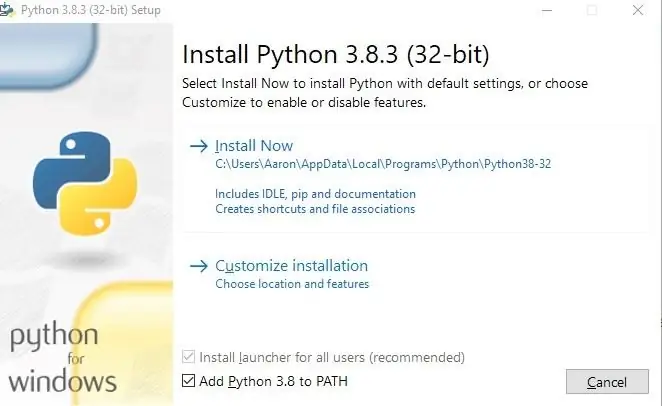
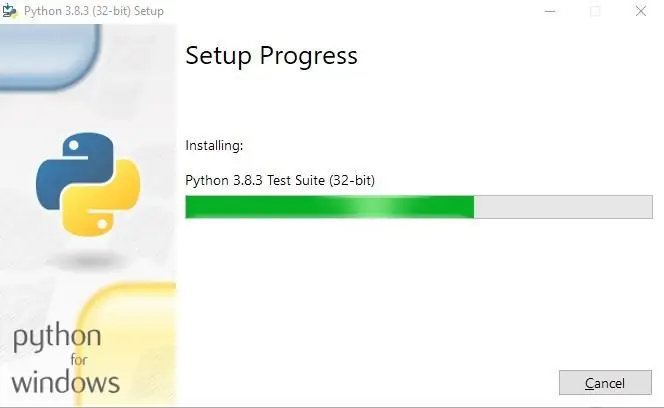
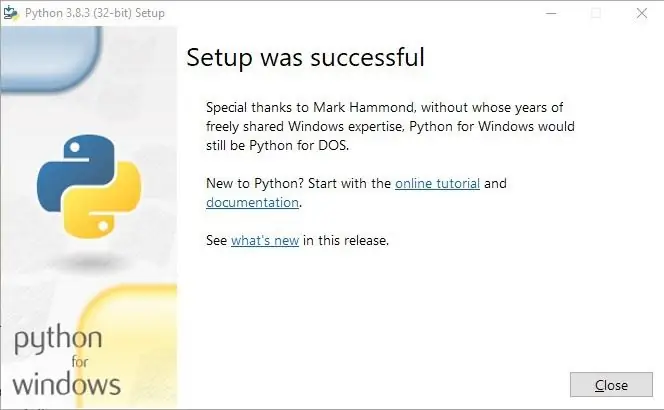
เรียกใช้ไฟล์ที่ดาวน์โหลด
ในหน้าจอแรกของโปรแกรมติดตั้ง ตรวจสอบให้แน่ใจว่าช่องข้าง “Add Python 3.8 to PATH” มีเครื่องหมายถูกอยู่ ถ้าไม่คลิกที่ช่องนั้นก็จะปรากฏขึ้นมา จากนั้นคลิกตัวเลือก “Install Now” ด้านบน
เมื่อ Python ติดตั้งบนระบบของคุณ แถบแสดงความคืบหน้าจะปรากฏขึ้น รออย่างอดทน ควรใช้เวลาสักครู่ในการติดตั้ง
เมื่อเสร็จแล้ว คุณจะเห็นหน้าจอแจ้งว่าการตั้งค่าสำเร็จ คลิกปิดและการติดตั้งเสร็จสมบูรณ์
ขั้นตอนที่ 4: เปิด Notepad
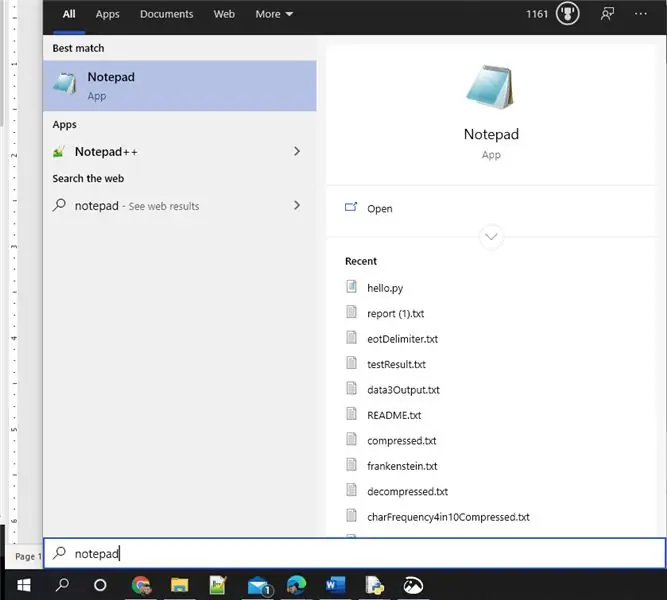
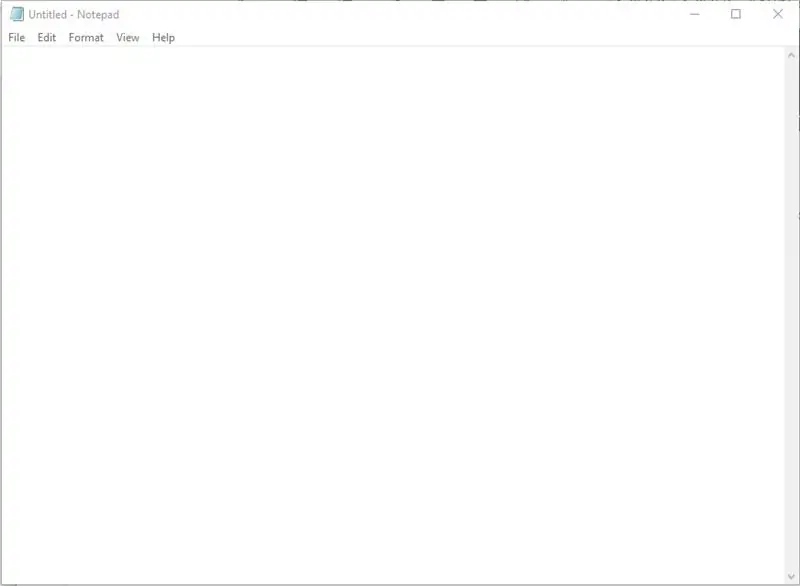
โปรแกรมเมอร์มักจะใช้ IDE (Integrated Development Environment) เพื่อเขียนโปรแกรมทั้งหมดของตน IDE มักจะมาพร้อมกับเครื่องมือที่จะเน้นส่วนต่างๆ ของโปรแกรมและตรวจจับการพิมพ์ผิดสำหรับโปรแกรมเมอร์ขณะที่เธอเขียนคำแนะนำ สำหรับโปรแกรมที่ซับซ้อน IDE สามารถช่วยได้จริงๆ มี IDE ฟรีที่ยอดเยี่ยมมากมาย แต่ไม่จำเป็น โปรแกรมคอมพิวเตอร์สามารถเขียนได้ในโปรแกรมแก้ไขข้อความแทบทุกอย่างที่คุณคิด อันที่จริงเราจะเขียนโปรแกรมของเราใน Notepad Notepad ได้รับการติดตั้งโดยค่าเริ่มต้นในระบบปฏิบัติการ Windows ทั้งหมดและจะทำงานได้ดี
เปิดแผ่นจดบันทึกโดยคลิกที่เมนูเริ่มและพิมพ์บนแป้นพิมพ์ "แผ่นจดบันทึก" และคลิกที่มันเมื่อระบบพบ
เมื่อเปิดขึ้นมา คุณจะพบไฟล์ข้อความเปล่า
ขั้นตอนที่ 5: กำหนดฟังก์ชัน
ถึงเวลาที่คุณต้องเขียนโปรแกรมของคุณแล้ว! คุณแทบจะไม่สามารถเรียกตัวเองว่าโปรแกรมเมอร์ได้โดยไม่ต้องเขียนโปรแกรม "สวัสดีชาวโลก" นี่คือประเพณีการเข้ารหัส!
เมื่อ Python รันโปรแกรมของคุณ มันจะอ่านคำสั่งทีละบรรทัดตั้งแต่เริ่มต้นโปรแกรมจนถึงจุดสิ้นสุดของโปรแกรม ลำดับแรกของธุรกิจคือการกำหนดฟังก์ชัน วิธีพื้นฐานที่สุดในการอธิบายฟังก์ชันคือเป็นกลุ่มคำสั่งที่มีชื่อ ซึ่งสามารถนำมาใช้ซ้ำได้ทุกเมื่อที่เราเรียกมันตามชื่อ เราจะเรียกฟังก์ชันของเราว่า hello_world
ในการกำหนดฟังก์ชัน เราจำเป็นต้องใช้คีย์เวิร์ด "def" ให้ตั้งชื่อ วงเล็บ และปิดท้ายบรรทัดด้วยโคลอน เพื่อให้ฟังก์ชันของคุณเริ่มต้นดังนี้:
def hello_world():
ในบรรทัดถัดไป คุณจะให้ฟังก์ชันนี้เป็นกลุ่มคำสั่ง ในกรณีนี้กลุ่มของคุณจะเล็กมาก เพียงหนึ่งคำสั่ง Python ติดตามสิ่งที่เป็นของฟังก์ชันโดยตรวจสอบการเยื้อง เพื่อบอกว่าคำสั่งนี้เป็นส่วนหนึ่งของฟังก์ชัน เราจะกด "Tab" บนแป้นพิมพ์ จากนั้นพิมพ์คำสั่ง ("Hello World!")
def hello_world():
พิมพ์ (“สวัสดีชาวโลก”)
ขั้นตอนที่ 6: สร้างจุดเริ่มต้นสำหรับโปรแกรมของคุณ
ณ จุดนี้คุณได้เขียนฟังก์ชัน แต่คุณไม่ได้บอกให้คอมพิวเตอร์ใช้งานฟังก์ชันนั้นได้ทุกที่ คุณจะทำเช่นนี้ในขั้นตอนนี้ หากต้องการเรียกใช้ฟังก์ชัน “hello_world” ในบรรทัดใหม่ คุณเพียงแค่เรียกมันตามชื่อ พิมพ์ต่อไปนี้โดยไม่มีแท็บนำหน้า:
สวัสดีชาวโลก()
ไม่จำเป็นต้องให้คีย์เวิร์ด "def" เพราะคุณไม่ได้กำหนดอะไรเลย คุณไม่จำเป็นต้องใส่เครื่องหมายทวิภาคเพราะคุณไม่ได้บอกคอมพิวเตอร์ว่าฟังก์ชันนี้จะทำอะไรเมื่อมีการเรียก แสดงว่าคุณได้ทำไปแล้ว
ตอนนี้โปรแกรมของคุณมีลักษณะดังนี้:
def hello_world():
พิมพ์ (“สวัสดีชาวโลก”) hello_world()
ดูเหมือนงี่เง่า แต่ก็ควรค่าแก่การทำซ้ำ: สองบรรทัดแรกกำหนดฟังก์ชัน บรรทัดสุดท้ายเรียกฟังก์ชันนั้น
ขั้นตอนที่ 7: การบันทึกไฟล์
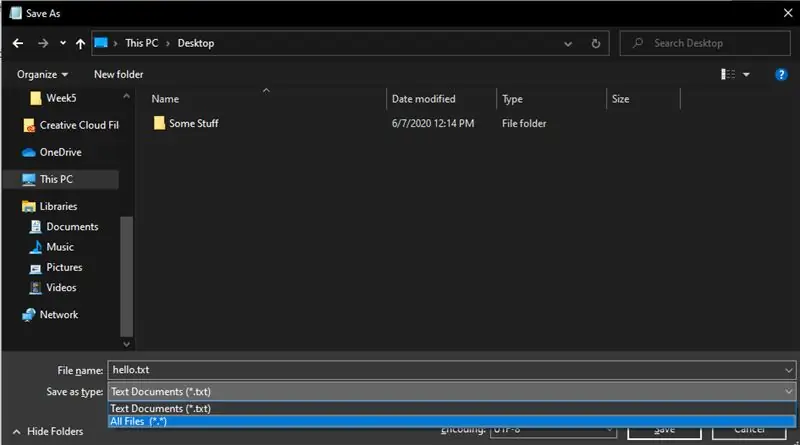
แค่นั้นแหละ คุณได้เขียนโปรแกรมทั้งหมดแล้ว! ตบหลังตัวเองหน่อย บอกใครก็ได้ที่จะฟังว่า “เขียนโปรแกรมคอมพิวเตอร์ไม่ยาก! ฉันเคยเขียนโปรแกรมมาก่อน” คุณจะถูกต้องอย่างสมบูรณ์! แต่คุณยังไม่เสร็จ เมื่อคุณได้เขียนคำแนะนำสำหรับคอมพิวเตอร์แล้ว ก็ถึงเวลาดูคอมพิวเตอร์เรียกใช้คำแนะนำเหล่านั้น
ในการทำเช่นนั้น คุณต้องบันทึกโปรแกรมที่คุณเพิ่งเขียน คลิกเมนู "ไฟล์" และเลือกบันทึก เมื่อพร้อมท์ปรากฏขึ้น ให้เลือกโฟลเดอร์เดสก์ท็อปของคุณเป็นตำแหน่งที่จะบันทึกไฟล์ ในช่อง “บันทึกเป็นประเภท” เลือก “ไฟล์ทั้งหมด (*.*)” และตั้งชื่อไฟล์ว่า hello.py
การบันทึกไฟล์ของคุณที่นี่จะทำให้ค้นหาได้ง่ายขึ้นเมื่อเราพยายามเรียกใช้โปรแกรม
ขั้นตอนที่ 8: การเรียกใช้ไฟล์
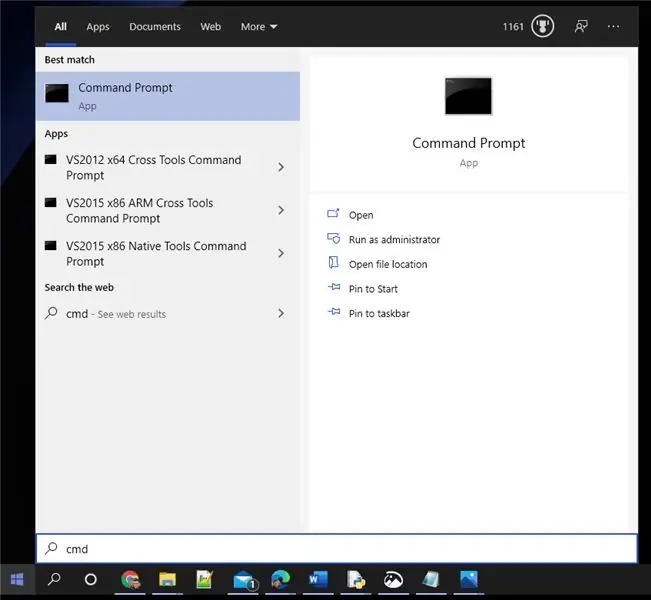
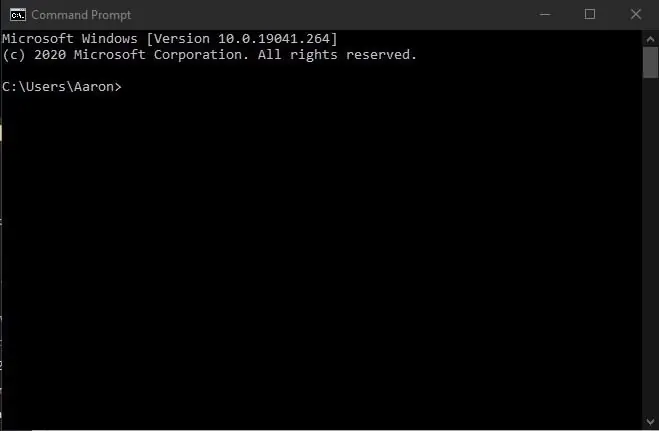
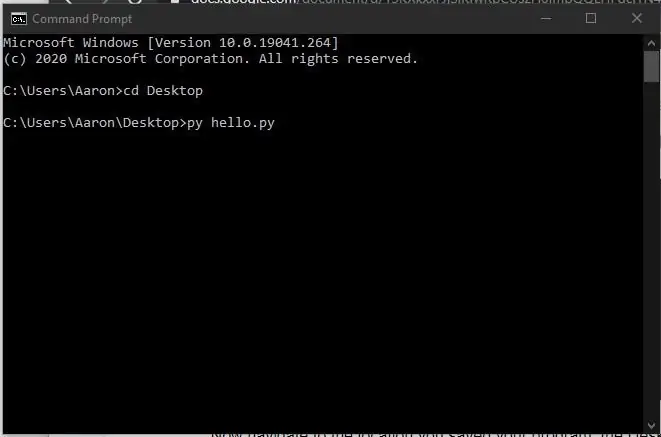
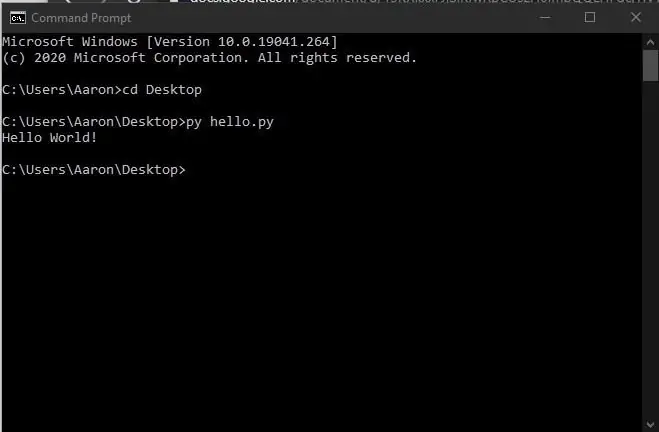
วิธีเขียนโปรแกรมนี้จะต้องดำเนินการในพรอมต์คำสั่ง เปิดขึ้นโดยคลิกที่เมนูเริ่มของ Windows แล้วพิมพ์บนแป้นพิมพ์ "cmd" แล้วกด Enter
ตอนนี้ไปที่ตำแหน่งที่คุณบันทึกโปรแกรมของคุณ โฟลเดอร์เดสก์ท็อป โดยพิมพ์ "cd Desktop" แล้วกด Enter จากนั้นบอกให้คอมพิวเตอร์ใช้ python เพื่อเรียกใช้โปรแกรมของคุณโดยพิมพ์ "py" ตามด้วยช่องว่างและชื่อโปรแกรมของคุณ.
ตอนนี้กด Enter และคุณดำเนินการโปรแกรมสำเร็จแล้ว!
ดูว่ามันทำอะไร? มันรันโปรแกรมของคุณ เรียกใช้ฟังก์ชันของคุณ และพิมพ์ข้อความ “Hello World!” ในสายของตัวเอง
ขั้นตอนที่ 9: ไปไกลกว่านี้อีกหน่อย
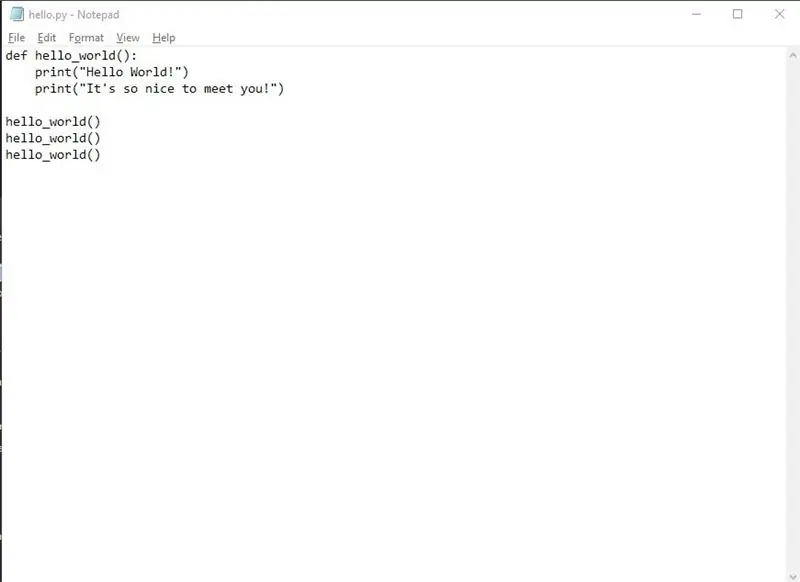
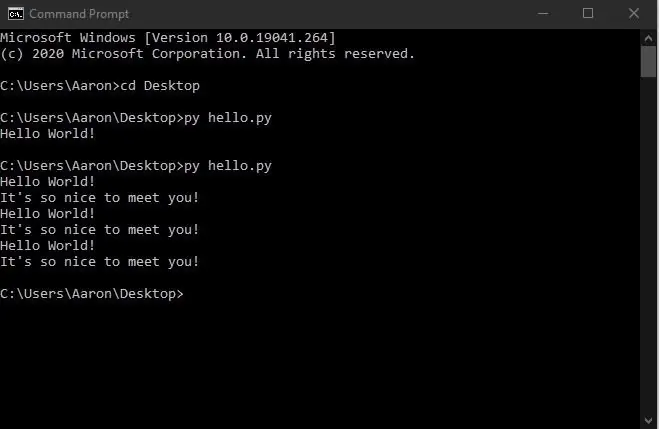
ณ จุดนี้คุณเป็นโปรแกรมเมอร์ (หรือ coder อะไรก็ได้ที่คุณต้องการเรียกตัวเอง!) ตอนนี้ก้าวไปอีกขั้น อาจเพิ่มคำสั่ง print(“”) อีกสองสามคำสั่งในฟังก์ชันของคุณ เพียงตรวจสอบให้แน่ใจว่าได้เยื้องเหมือนกับคำสั่งอื่น และใส่ข้อความที่คุณต้องการภายในเครื่องหมายคำพูด อาจเรียกใช้ฟังก์ชันเพิ่มเติมอีกสองสามครั้งโดยพิมพ์คำสั่ง hello_world() ในบรรทัดของตนเองด้านล่างซึ่งคุณพิมพ์ข้อความสุดท้าย เพียงให้แน่ใจว่าคุณบันทึกไฟล์ก่อนที่จะเรียกใช้อีกครั้ง!
ขั้นตอนที่ 10: จะไปจากที่นี่ที่ไหน
ยอดเยี่ยม! คุณได้เขียนโปรแกรม หวังว่าคุณจะเห็นว่ามันสนุกและง่ายแค่ไหน ตอนนี้อะไร? มีสิ่งดีๆ มากมายที่คุณสามารถสั่งให้คอมพิวเตอร์ทำสิ่งที่เราไม่ได้กล่าวถึงในที่นี้ คุณสามารถทำให้คอมพิวเตอร์ทำอะไรบางอย่างได้หากตรงตามเงื่อนไขโดยใช้คำสั่ง "if" คุณสามารถทำให้คอมพิวเตอร์ทำอะไรซ้ำแล้วซ้ำเล่าโดยใช้คำสั่ง "วนซ้ำ" คุณสามารถรวมทั้งสองเข้าด้วยกันได้หลายวิธี คุณสามารถเก็บข้อมูลในตัวแปรเพื่อใช้ในภายหลัง แต่ละแนวคิดเหล่านี้ง่ายต่อการรับ มีแหล่งข้อมูลฟรีมากมายให้เรียนรู้ รวมถึง Instructables เมื่อฉันเริ่มเรียนครั้งแรก ฉันได้เรียนรู้จากไซต์ที่ชื่อ www.codecademy.com ซึ่งมีหลักสูตรการเขียนโค้ดฟรีในภาษาโปรแกรมต่างๆ มากมาย รวมถึง Python และฉันขอแนะนำเป็นอย่างยิ่ง
แนะนำ:
การออกแบบเกมในการสะบัดใน 5 ขั้นตอน: 5 ขั้นตอน

การออกแบบเกมในการสะบัดใน 5 ขั้นตอน: การตวัดเป็นวิธีง่ายๆ ในการสร้างเกม โดยเฉพาะอย่างยิ่งเกมปริศนา นิยายภาพ หรือเกมผจญภัย
การตรวจจับใบหน้าบน Raspberry Pi 4B ใน 3 ขั้นตอน: 3 ขั้นตอน

การตรวจจับใบหน้าบน Raspberry Pi 4B ใน 3 ขั้นตอน: ในคำแนะนำนี้ เราจะทำการตรวจจับใบหน้าบน Raspberry Pi 4 ด้วย Shunya O/S โดยใช้ Shunyaface Library Shunyaface เป็นห้องสมุดจดจำใบหน้า/ตรวจจับใบหน้า โปรเจ็กต์นี้มีจุดมุ่งหมายเพื่อให้เกิดความเร็วในการตรวจจับและจดจำได้เร็วที่สุดด้วย
วิธีการติดตั้งปลั๊กอินใน WordPress ใน 3 ขั้นตอน: 3 ขั้นตอน

วิธีการติดตั้งปลั๊กอินใน WordPress ใน 3 ขั้นตอน: ในบทช่วยสอนนี้ ฉันจะแสดงขั้นตอนสำคัญในการติดตั้งปลั๊กอิน WordPress ให้กับเว็บไซต์ของคุณ โดยทั่วไป คุณสามารถติดตั้งปลั๊กอินได้สองวิธี วิธีแรกคือผ่าน ftp หรือผ่าน cpanel แต่ฉันจะไม่แสดงมันเพราะมันสอดคล้องกับ
การลอยแบบอะคูสติกด้วย Arduino Uno ทีละขั้นตอน (8 ขั้นตอน): 8 ขั้นตอน

การลอยแบบอะคูสติกด้วย Arduino Uno ทีละขั้นตอน (8 ขั้นตอน): ตัวแปลงสัญญาณเสียงล้ำเสียง L298N Dc ตัวเมียอะแดปเตอร์จ่ายไฟพร้อมขา DC ตัวผู้ Arduino UNOBreadboardวิธีการทำงาน: ก่อนอื่น คุณอัปโหลดรหัสไปยัง Arduino Uno (เป็นไมโครคอนโทรลเลอร์ที่ติดตั้งดิจิตอล และพอร์ตแอนะล็อกเพื่อแปลงรหัส (C++)
เครื่อง Rube Goldberg 11 ขั้นตอน: 8 ขั้นตอน

เครื่อง 11 Step Rube Goldberg: โครงการนี้เป็นเครื่อง 11 Step Rube Goldberg ซึ่งออกแบบมาเพื่อสร้างงานง่ายๆ ในรูปแบบที่ซับซ้อน งานของโครงการนี้คือการจับสบู่ก้อนหนึ่ง
